在 Mac 上缩小图片的 6 种方法(包括 macOS 15 Sequoia)
如果您在 Mac 上保存过多的高分辨率图片,您的计算机会经常崩溃、变慢和过热。如果你想保留所有这些照片怎么办?在此期间,您可以将图像转换为 JPEG 并降低图像分辨率。在 Mac 上缩小图片很容易。您可以按照以下解决方案显示在 Mac 上批量或单独压缩大图片。
在 Mac 上缩小图片的 6 种方法 Mac 上照片压缩的常见问题解答在 Mac 上缩小图片的 6 种方法
许多因素会增加图片文件的大小,包括图像格式、像素尺寸、图像内容等。要在 Mac 上节省内存空间,您可以对图片进行转换、调整大小和压缩,使其比以前更小。
1.使用预览缩小图片尺寸
Mac Preview 支持许多流行的图像格式,包括 JPG/JPEG、PNG、PSD、TIFF、 HEIC等。所以在这里您可以使用预览在 macOS 中调整照片大小。
步骤1。使用预览打开您的图片。
第2步。从顶部的“工具”下拉列表中,单击“调整大小”。
第 3 步。在“图像尺寸”部分中,您可以以“像素”、百分比等形式调整图像的“宽度”和“高度”。
步骤4。按“像素/英寸”设置自定义“分辨率”。确保在“按比例缩放并重新采样图像”之前勾选。
第 5 步。直接在“结果”大小中预览较小的图像文件大小。
第 5 步。单击“确定”即可获得调整大小的图片。
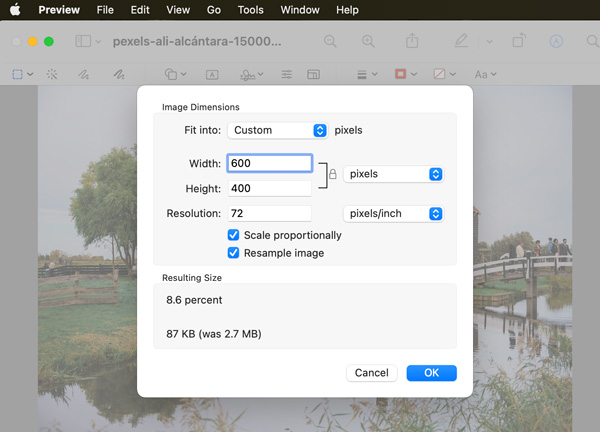
虽然您可以使用 Preview 打开 WebP 图片,但是您不能使用 Preview 调整 WebP 的大小。预览将通知您在编辑之前将图像复制到 TIFF。
2. 使用照片调整图像大小
您还可以使用照片(或旧版 Mac 上的 iPhoto)免费压缩图像。这是您可以遵循的教程。
步骤1。打开“照片”。单击顶部“文件”下拉列表中的“新相册”。
第2步。将所有大文件大小的图片拖放到此相册中。
第 3 步。单击顶部栏上的“文件”。然后单击“导出”,然后单击“导出相册”。
步骤4。在“照片类型”中将输出格式设置为“JPEG”。
步骤4。单击“导出”可在 Mac 上将图像转换为 JPEG。
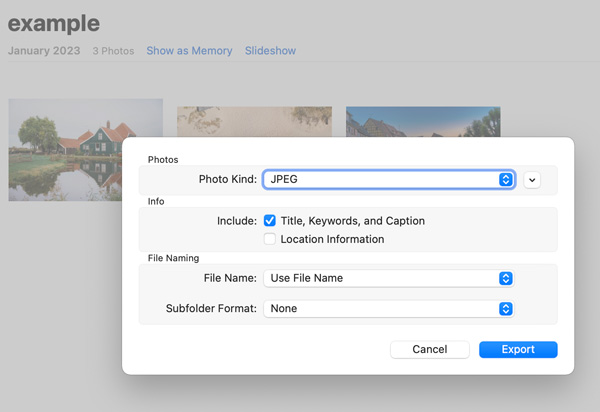
3. 在线将图像压缩到 200/100/50 KB 或更低
在线减小图像文件大小也是一个好主意。您可以保留较低质量的原始图像格式。要在线压缩无水印的 JPEG、PNG、SVG 和 GIF,您可以使用 AnyRec 免费在线图像压缩器.在这里您可以免费压缩多达 40 张图片,最高可达 80%。最大文件大小限制为 5MB。
步骤1。在浏览器上访问在线图像压缩器。
第2步。点击“添加图片”即可批量浏览并上传图片。
第 3 步。图像上传和压缩过程自动开始。
步骤4。单击“全部下载”即可获取所有小文件图片。

4. 在 Mac 上更改格式以减小图片文件大小
如上所述,您可以将 PNG 转换为 JPG、将 TIFF 转换为 JPG、将 BMP 转换为 JPG 等,以释放 Mac 上的存储空间。如果您想缩小 JPG、PNG 和 GIF 格式的图像大小,您可以按照以下步骤进行操作。
步骤1。打开一个 在线图像转换器 在您的浏览器上。
第2步。将输出图像格式设置为 JPG、PNG 或 GIF。
第 3 步。单击“添加图像”以 WebP、SVG 和其他格式上传图片。
步骤4。点击“全部下载”即可获取所有JPG格式的图片。
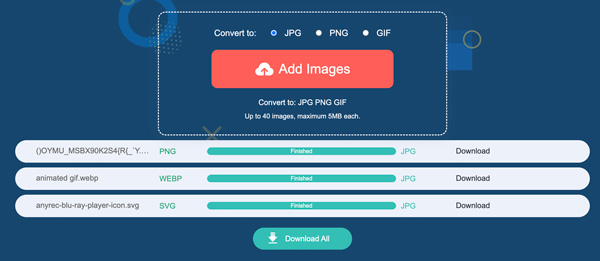
5. 将照片整理到文件夹中并压缩
如果要备份这些图片,可以将图片压缩成 ZIP 文件。通过这样做,您可以在 Mac 上压缩图像而不会降低质量。此外,您无需额外努力即可获得更多可用存储空间。
步骤1。将所有要压缩的图像收集到一个文件夹中。
第2步。 右键单击该文件夹。然后单击“压缩“您的文件夹名称””。
第 3 步。使用以 .zip 结尾的相同文件夹名称找到它。
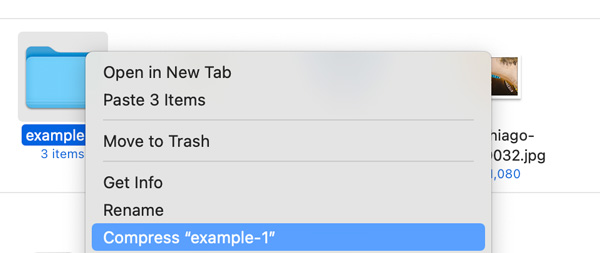
6. 使用 Microsoft Word 缩小图片文件大小
如果您的图片是方形的,您也可以使用 Word 作为免费的图片压缩器。此外,您可以将图片质量从最大 ppi 更改为 96 ppi。或者您可以根据需要保持原始质量。
步骤1。打开一个新的空 Word 文档。在“插入”部分中,单击“图片”列表中的“文件中的图片”。
第2步。选择所有图片。然后单击“文本换行”,然后单击“方形”。
第 3 步。然后,新的“图片格式”选项卡出现在顶部“视图”旁边。点击它。
步骤4。找到并单击“透明度”旁边的图标。您可以将鼠标移到其上方并看到“压缩图片”。
第 5 步。您可以调整图片质量,删除图片裁剪区域,并根据需要进行更多更改。
第 6 步。单击“确定”完成照片压缩。
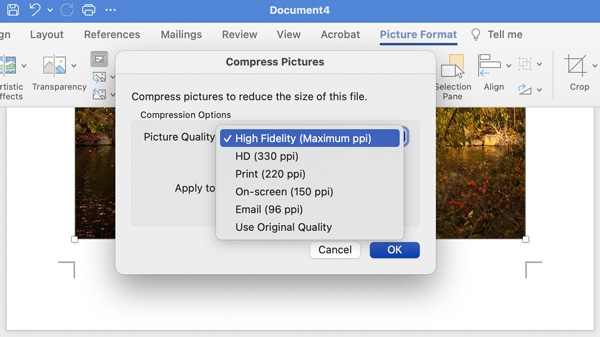
Mac 上照片压缩的常见问题解答
-
您可以使用预览批量调整图像大小吗?
是的。转到预览“首选项”。在“图像”部分中,在“在一个窗口中打开所有文件”前面打勾。然后选择所有图片并使用预览打开它们。在窗口的侧栏中选择这些图片。稍后,单击顶部栏上的“工具”。您可以单击“调整大小”,然后在 Mac 上调整多个图像的大小。
-
如何修复预览中的“无法导出所选项目”?
单击“确定”关闭弹出窗口。稍后,按住键盘上的“Command”键。在预览的左侧栏中,取消选择一些不同格式的图片。稍后,您可以再次尝试使用 Mac Preview 压缩照片。
-
如何将 JPEG 缩小到 20KB?
如果您想压缩小于 20KB 的 JPG/JPEG 和其他格式的图像,您可以使用在线照片大小缩减器来调整压缩级别。因此,您可以按百分比调整照片压缩级别并快速预览文件大小。
结论
如您所见,存在许多在线和离线 JPEG/PNG/GIF/WebP/HEIC 压缩工具。如果您想在 Mac 上将图片缩小以供个人使用,则无需下载或购买额外的工具。您可以运行预览、照片、在线图像调整器、在线图像转换器和 Word 来解决问题。或者您可以创建一个 ZIP 文件以在几秒钟内减少数十万张图片的文件大小。
